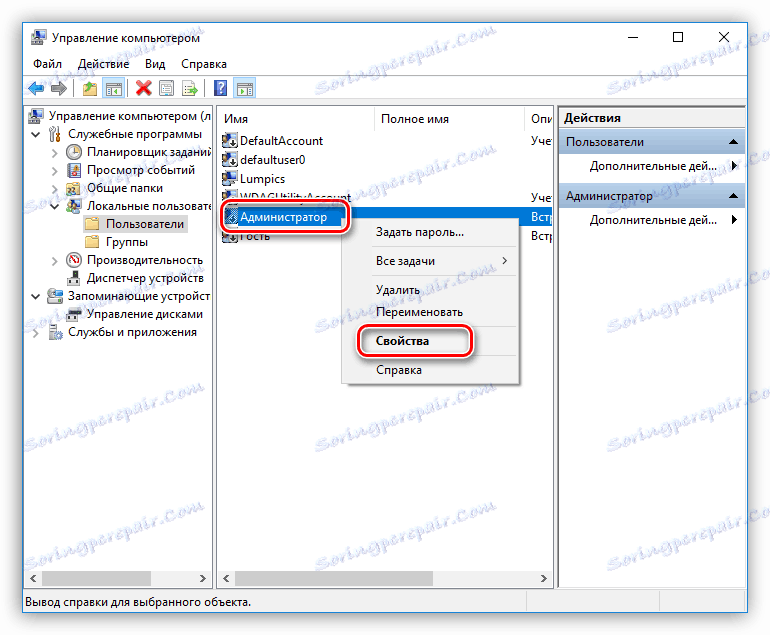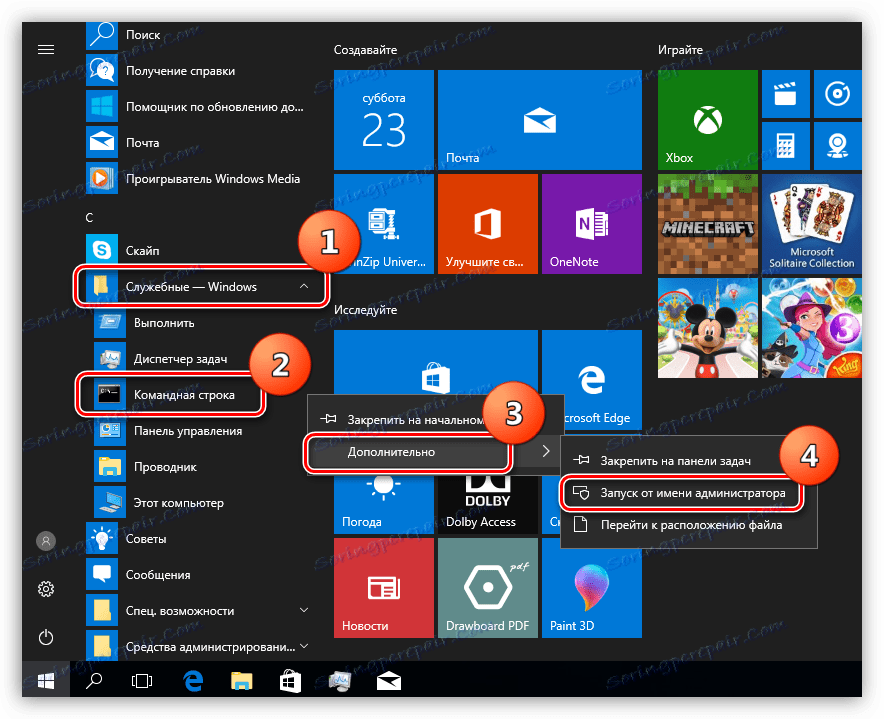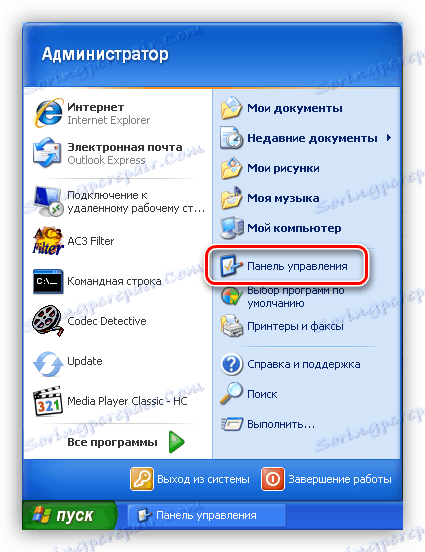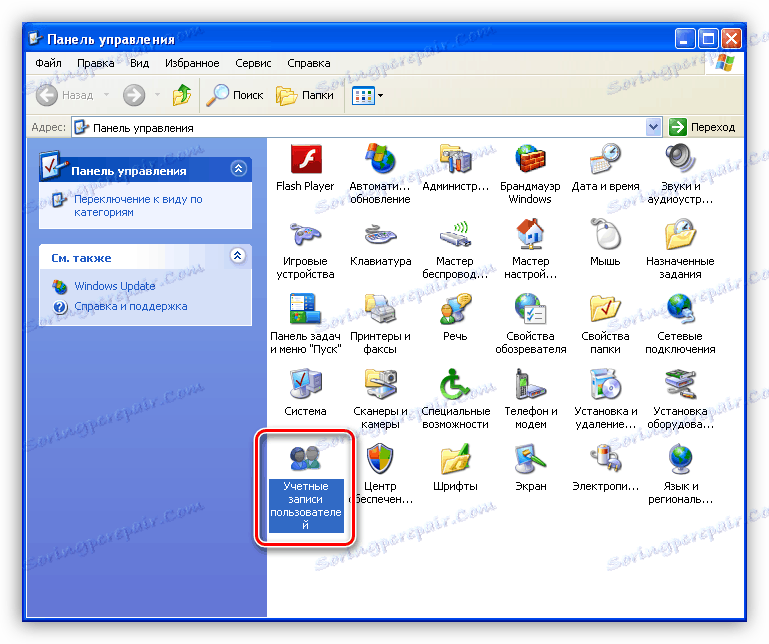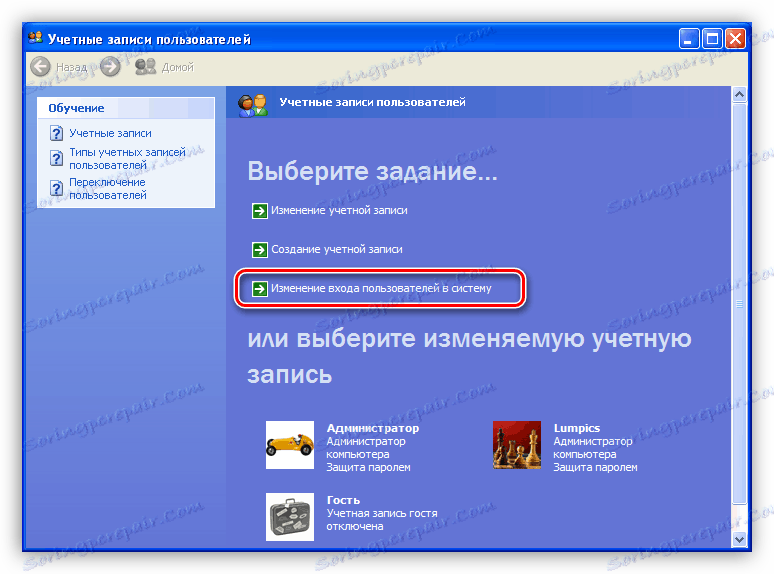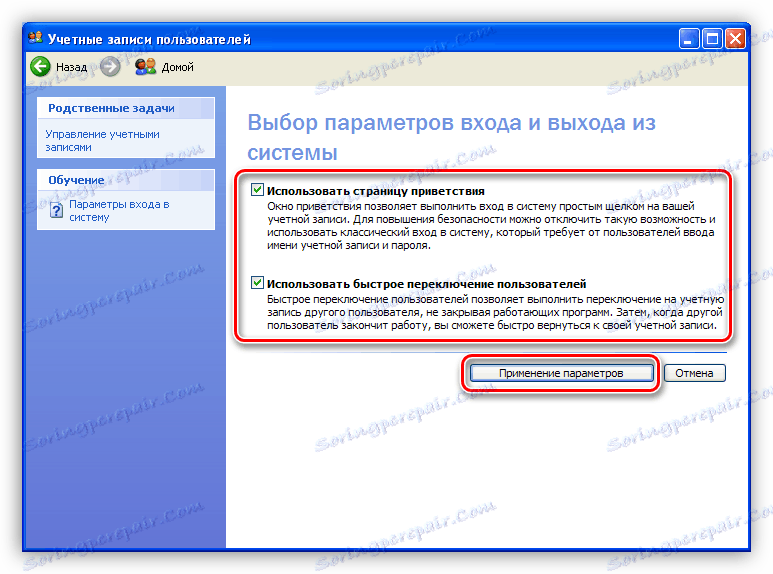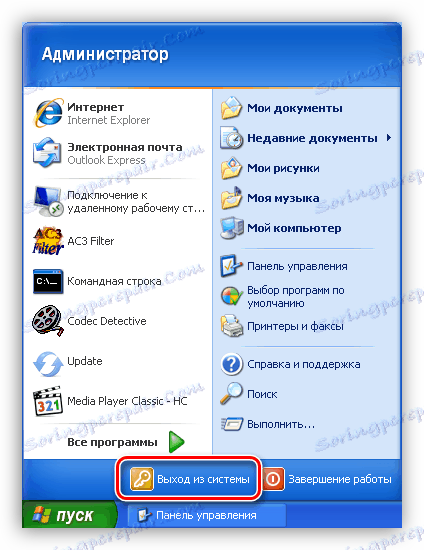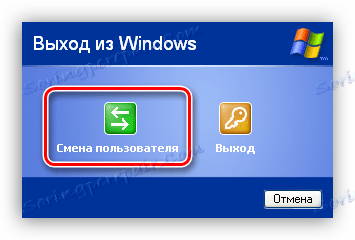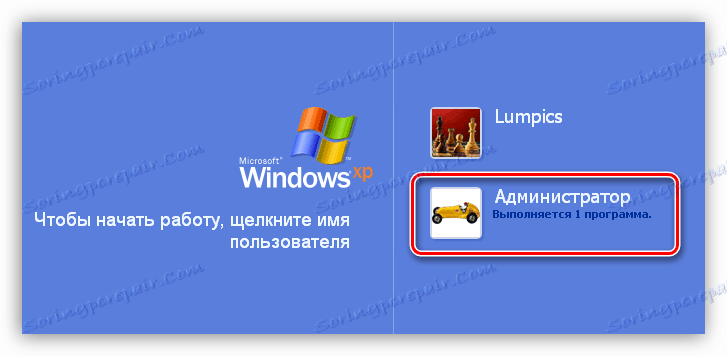Koristite račun "Administrator" u sustavu Windows
Kada rade na računalu, vrlo često postoje situacije kada operacijski sustav mora obavljati radnje koje zahtijevaju isključiva prava. Da biste to učinili, postoji poseban račun pod nazivom "Administrator". U ovom članku ćemo govoriti o tome kako ga uključiti i prijaviti se na njega.
sadržaj
Ušli smo u sustav Windows pod "Administrator"
U svim verzijama sustava Windows, počevši od XP, na popisu korisnika postoji "Administrator", no ovaj "račun" onemogućen je prema zadanim postavkama iz sigurnosnih razloga. To je zbog činjenice da su prilikom rada s ovim računom uključene maksimalna prava na promjenu parametara i rad s datotekama i registrom. Da biste ga aktivirali, morate izvršiti niz radnji. Zatim, doznajemo kako to učiniti u različitim izdanjima sustava Windows.
Windows 10
Račun "Administrator" može se aktivirati na dva načina: putem ugrađenog računalnog upravljanja i pomoću konzole sustava Windows.
Metoda 1: Upravljanje računalom
- Desnom tipkom miša kliknite ikonu računala na radnoj površini i odaberite stavku "Upravljanje" .
![Prijeđite na upravljanje postavkama računala u sustavu Windows 10]()
- U otvorenom prozoru otvaranja otvorite odjeljak Lokalni korisnici i grupe i kliknite na mapu Korisnici .
![Idite na mapu s popisom korisnika u administratorskoj instalaciji sustava Windows 10]()
- Zatim odaberite korisnika s imenom "Administrator" , kliknite na PCM i idite na svojstva.
![Idite na svojstva administratorskog računa u Windows 10 upravljanju dodacima]()
- Uklonite potvrdni okvir ispred stavke koja onemogućuje ovaj unos i kliknite "Primijeni" . Svi prozori mogu biti zatvoreni.
![Omogućivanje računa administratora u dodatku za upravljanje sustavom Windows 10]()
Metoda 2: naredbeni redak
- 1. Da biste pokrenuli konzolu, idite na Start-up izbornik , pronađite naredbenu retku tamo, desnom tipkom miša kliknite na njega i prođite kroz Advanced-Run kao lanac administratora .
![Pokretanje naredbenog retka kao administratora iz izbornika Start u sustavu Windows 10]()
- U konzoli pišemo sljedeće:
net user Администратор /active:yesPritisnemo ENTER .
![Omogućivanje administratorskog računa iz naredbene retke u sustavu Windows 10]()
Da biste se prijavili na sustav Windows pod ovim računom, pritisnite kombinaciju tipki CTRL + ALT + DELETE i u otvorenom izborniku odaberite stavku "Izlaz" .
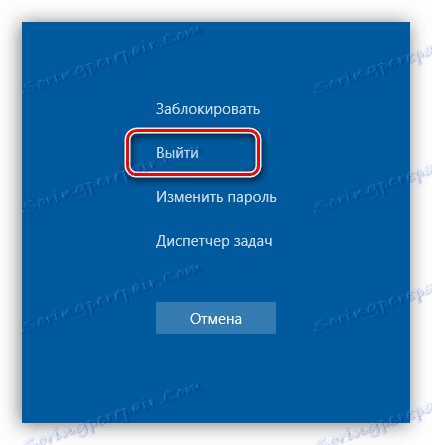
Nakon otpuštanja kliknite na zaključani zaslon i u donjem lijevom kutu vidimo našem omogućenom korisniku. Da biste se prijavili, samo ga odaberite na popisu i izvršite standardni postupak prijave.
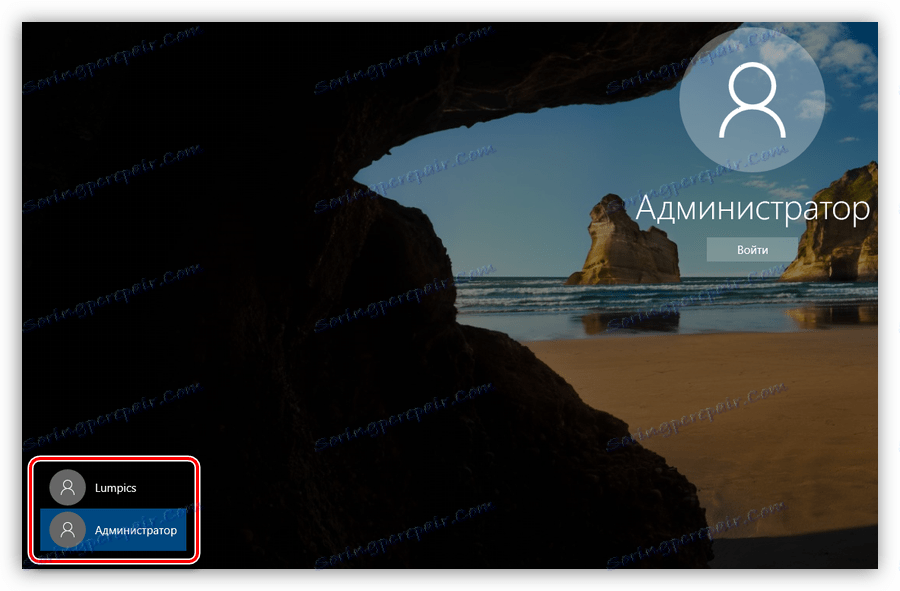
Windows 8
Načini omogućavanja računa administratora isti su kao u sustavu Windows 10 - dodatak za upravljanje računalom i naredbeni redak . Da biste se prijavili, kliknite na RMB na izborniku "Start" , pomaknite kursor na "Isključi ili odjavite" , a zatim odaberite "Odjava" .
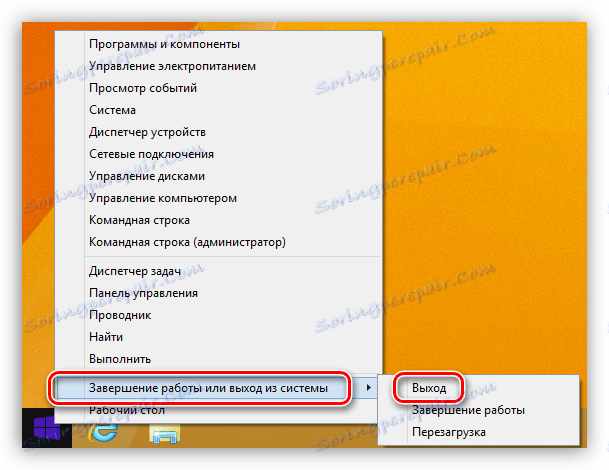
Nakon što se odjavite i kliknete i otključate zaslon, pojavit će se pločice s imenima korisnika, uključujući administratora. Prijavite se također je standardni način.
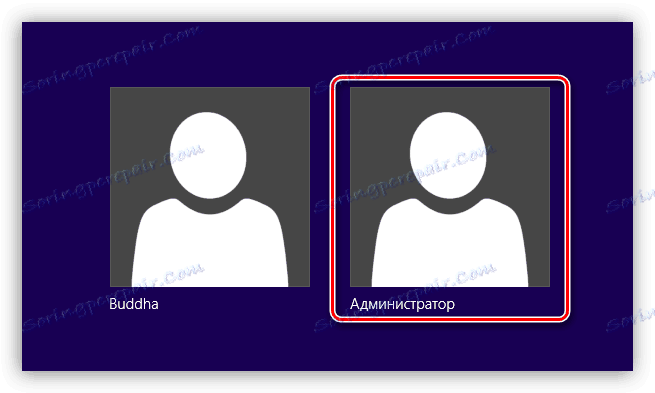
Windows 7
Postupak za aktivaciju "Administratora" u "sedam" nije izvorni. Neophodne radnje provode se slično novijim sustavima. Da biste koristili svoj račun, morate se odjaviti s izbornika Start .
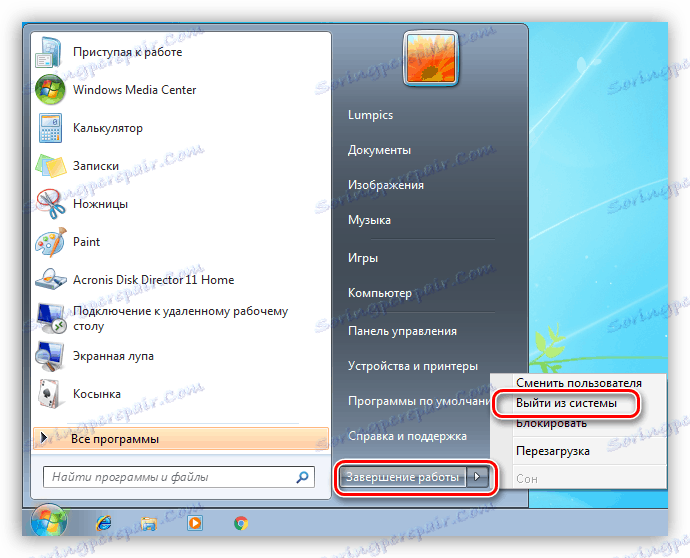
Na zaslonu dobrodošlice vidjet ćemo sve korisnike čiji su računi trenutačno aktivirani. Odaberite "Administrator" i prijavite se.
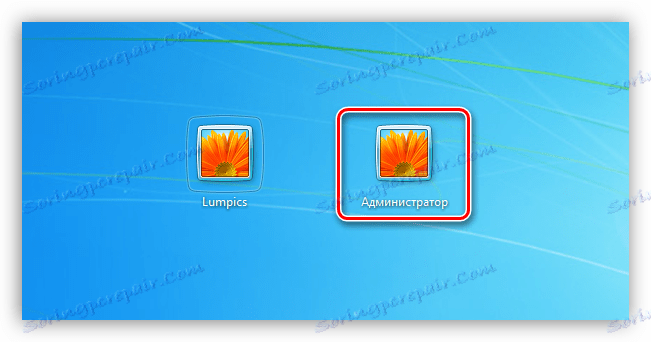
Windows XP
Omogućavanje računa administratora u sustavu XP izvodi se na isti način kao u prethodnim slučajevima, ali prijava je nešto složenija.
- Otvorite izbornik "Start" i idite na "Upravljačka ploča" .
![13]()
- Dvaput kliknite na odjeljak "Korisnički računi" .
![Prebacite se na upravljanje korisničkim računom u sustavu Windows XP]()
- Slijedite vezu "Promijenite prijavu korisnika na sustav".
![15]()
- Ovdje stavljamo oba jackdaws i kliknite "Primjena parametara" .
![16]()
- Opet, idite na izbornik "Start" i kliknite na "Odjava" .
![17]()
- Kliknite gumb "Promijeni korisnika" .
![18]()
- Nakon puštanja vidimo da se pojavila prilika za pristup "računu" administratora.
![19]()
zaključak
Danas smo naučili kako aktivirati korisnika s imenom "Administrator" i prijaviti se u sustav. Imajte na umu da ovaj račun ima ekskluzivna prava, a rad pod njom uvijek je nesiguran. Svaki uljez ili virus koji dobije pristup računalu imat će ista prava koja su puna tužnih posljedica. Ako biste trebali izvršiti radnje opisane u ovom članku, a zatim nakon potrebnog rada prijeđite na redovnog korisnika. Ovo jednostavno pravilo omogućuje spremanje datoteka, postavki i osobnih podataka u slučaju mogućeg napada.